
Hướng dẫn cách chuyển file Excel về định dạng 97-2003 đơn giản nhất
Hiện nay phiên bản Excel 2010, 2013, 2016… đã trở nên khá phổ biến với người dùng. Tuy nhiên trong một số trường hợp chúng ta buộc phải sử dụng file Excel phiên bản 97-2003. Vậy làm thế nào để có thể chuyển đổi 1 file Excel ở phiên bản đời cao (.xlsx) về phiên bản đời cũ (.xls phiên bản 97-2003)? Hãy cùng Học Excel Online tìm hiểu cách chuyển file Excel về định dạng 97-2003 trong bài viết này nhé.
Cách chuyển file Excel về định dạng 97-2003 đơn giản nhất
Nếu như bạn đang sử dụng bộ Office từ 2007 trở lên (2010, 2013, 2016, 2019, Office 365) thì việc chuyển đổi định dạng này rất dễ dàng.
Cách thực hiện như sau:
Bước 1: Mở file bạn muốn chuyển đổi định dạng (file có đuôi .xlsx)
Bước 2: Bấm phím tắt F12 để mở cửa sổ Save As (để lưu file dưới định dạng khác)
Bước 3: Trong cửa sổ Save As, bấm chọn mục Save as Type là Excel 97-2003 workbook (có đuôi file là .xls)
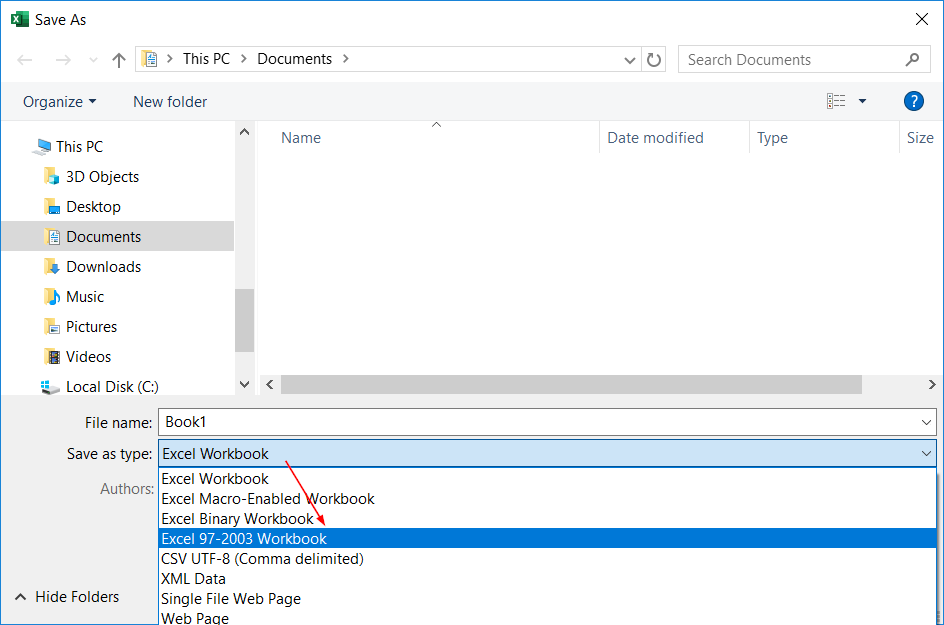
Bước 4: bấm nút Save để thực hiện lưu file
Bước 5: Nếu xuất hiện cửa sổ thông báo sau đây thì bấm OK để bỏ qua. Bởi khi lưu file dưới phiên bản thấp hơn, một số tính năng không sử dụng được ở phiên bản thấp hơn sẽ được tự động loại bỏ để tránh lỗi.
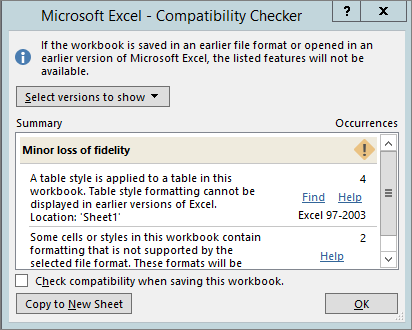
Còn nếu bạn đang sử dụng phiên bản Office 97-2003 mà nhận được 1 file ở phiên bản đời cao hơn (.xlsx) thì phải làm thế nào?
Cách đơn giản là bạn cài thêm vào máy tính phần mềm Office 2007 / Office 2010 (hoặc cao hơn) rồi làm theo cách trên.
Chúc các bạn thành công!
Ngoài ra bạn có thể tìm hiểu thêm một số bài viết cùng chủ đề:
Hướng dẫn lưu file với các định dạng khác nhau sử dụng Save và Save As
Hướng dẫn cách lưu file excel không bị mất macro VBA excel
Hướng dẫn quản lý thông tin cơ bản của sổ tính trên tùy chọn Info
Khóa học mới xuất bản











